- 0
- 置顶 [程序介绍] 快捷键介绍
- I:绘制一个图片对象(光标变为+)D:绘制一个DIV对象(光标变为+)A:绘制一股超链接(光标变为+)P:绘制一个div元素(position:absolute)(光标变为+)S:恢复到默认选择对象(光标变为箭头)H:视图进入移动状态(光标变为手)CTRL + Q 显示或隐藏 “图层” 面板CTRL + W 显示或隐藏 “属性” 面板CTRL + R 显示或隐藏 “标签” 面板CTRL + F 显示或隐藏 “文件” 面板CTRL + W 显示或隐藏 “组件” 面板CTRL + D 显示或隐藏 元素的默认边框CTRL + S 保存文件F5:预览当前页面,需要先保存。
- 挟翼 19/04/20 17:58
- 0
- 置顶 [图文说明] 缺少mfc110u.dll文件夹解决办法
- XP下会出现mfc110u.dll文件丢失的问题,请打开下面链接,下载对应的安装程序。http://www.microsoft.com/zh-CN/download/details.aspx?id=30679下载对应的文件如果你的系统是32位的请下载:VSU4\vcredist_x86.exe如果你的系统是64位的请下载:VSU4\vcredist_x64.exe
- 挟翼 19/05/04 09:52
- 0
- 置顶 [功能介绍] max和min值介绍
- 什么是MIN和MAX值,这里会详情介绍:MIN:最小值。指的是您绘制的元素的宽度或高度由你的子节点决定。MAX:最大值。指的是您绘制的元素的宽度由你的父节点决定。这里要注意的是:高度无MAX值。如下图:元素1,它拥有二个子元素(子元素1,子元素2),当元素1的宽度设置为min时候。此时要找到元素1的子节点中它的右边框离父类节点的左侧最大值的那个元素,既子元素1。
-
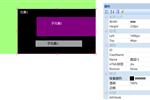
- 挟翼 19/10/25 15:26
- 0
- [图文说明] 为HTML元素设置背景
- 现在视图页面中绘制一个div(详情可参考)选中元素,现在我们需要改变元素的背景颜色,可以通过下面三种方法来修改。方法一:选中元素(确保选中一个元素),找到属性面板(可以按下CTRL+W快捷键来打开或关闭,或者在元素上右键,属性),找到样式、背景颜色,点击颜色文本框选中颜色:如下图:点击其它颜色可以自由配置颜色值。属性面板中只能设置元素的背景颜色,不能设置背景图片。方法二:选中元素,右键,样式,如下图:事件名称要选中为“onload”事件选中“背景”选项,设置“color”的值即可。如何要设置背景图片,选中”预览“,如下图:左侧为项目文件,默认为Images目录,右侧为图片列表。可以选择”添加文
-

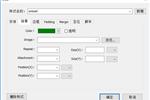
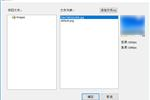

- 挟翼 19/04/28 16:54
- 0
- [图文说明] 如何创建一个HTML元素
- 新建一个页面在当前视图页面中按下“D”键,鼠标会变成“+”号,按下鼠标左键,移动鼠标,当我们觉得元素大小合适的时候可以松开鼠标。一个DIV就绘制完成。“I”键,是绘制IMG元素“A”键,是绘制超链接“S”键,鼠标变成指针“H”键,鼠标会变成一个手,可移动当前视图。另外可以在“标签视图”中,点击基本标签下的标签,然后鼠标移动到页面视图中,鼠标会变成“+”号,后续操作与前面相同。如何绘制一个SPAN标签呢?首页绘制一个普通的DIV标签,找到”属性面板“,找到属性,HTML标签,选中SPAN,保存页面F5预览之后我们就发现DIV标签成功的转换成SPAN标签。
- 挟翼 19/04/25 11:31
- 0
- [图文说明] 为HTML元素设置文本
- 首页新建一个视图页面创建一个HTML元素(可查看如何创建一个HTML元素)在页面中选中元素”属性面板“,然后找到“对象”,“文本”,填写你所要填写的文本,也可以点击右侧“...”弹出多文本框。这里需要注意的是,在视图页面中,不能在元素中直接添加文本。如下图:文本框中的内容不会产生HTML标签,只能输入纯文本,文本中的回车会被替换成“<br />”上图生成的HTML代码为: <div> XieYiSoft.com<br /> 挟翼是一款网站UI设计软件 </div>这里需要注意的是,视图中展现的文本布局会和浏览器中的有差异,请已浏览
-
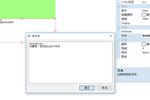

- 挟翼 19/04/25 11:22
- 0
- [图文说明] 设置HTML元素的OnMouseOver事件改变背景
- 前面我们介绍了如果通过OnMouseOver事件来弹出一个警告框(详情),本章我们来介绍通过OnMouseOver事件来改变HTML元素的背景颜色等样式操作。第一步,在文件视图中创建一个元素(DIV),添加文本“鼠标OnMouseOver事件”,并设置元素的背景。第二步,选中元素,设置元素的背景样式(如何设置背景请点击查看),这里我们不能选中事件”onload“,我们将事件名称设置为”changebg“,将背景颜色设置为红色,然后保存。第三步,选中元素,打开属性面板,在属性面板中找到事件”闪电图标“,找到”OnMouseOver“事件名称,点击事件,如下图:将事件名称设置为”event_cha
-
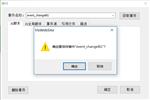
- 挟翼 19/04/25 11:20
- 0
- [图文说明] 设置HTML元素的OnMouseOver事件
- 前面的章节中讲到用hover来改变html元素的背景颜色(点击查看详情),这一章节我们采用OnMouseOver事件来完成。onmouseover 属性是指在鼠标指针移动到HTML元素上时触发。新建一个文件,在文件视图中绘制一个div,设置宽度和高度,然后找到属性面板,然后找到事件(闪电图标),点击OnMouseOver右侧"..."部分。设置事件名称为:ouseovertest填写“JS脚本“为:alert('this is ouseovertest');让鼠标经过元素时候弹出一个警告框。如下图:然后点击确认。保存视图文件,F5预览。如下图:当鼠标经过时候
-
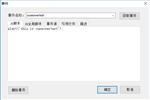
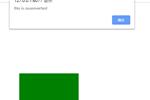
- 挟翼 19/04/25 08:56
- 0
- [图文说明] 为HTML元素设置旋转
- 在新建的视图文件中绘制一个div,然后设置一个背景。选中元素,工具,变形,旋转旋转弧度为48度。原点坐标为中间(center)保存之后如下图:注意:如果当前元素设置了”变形“(旋转、倾斜、平移、缩放),那么它的子孙节点中将不能再设置”变形“最终的CSS为:width:173px;height:135px;margin-top:272px;margin-left:433px;background-color:#008000;transform:rotate(48deg) ;transform-origin:center center;}
-
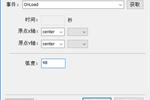
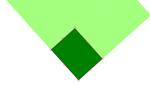
- 挟翼 19/04/24 21:45
- 0
- [图文说明] 为HTML元素设置click事件
- 新建一个页面在新的视图页面中绘制一个div设置一个背景颜色。在“属性面板”中选择事件(闪电图标),如下图:点击“OnClick”事件,如下图:在事件名称中添加一个事件“clicktest”。在选项“JS脚本”中添加alert('this is click');点击确定然后保存 F5 预览下图为自动生成的JS事件
-
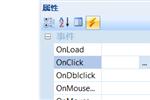

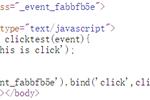
- 挟翼 19/04/24 21:35
- 0
- [图文说明] 元素设置居中
- 我们可以将一个节点元素设置为居中对齐。当这个居中对齐的元素有float属性之后,居中就会消失。居中实际css是:margin-left:auto;margin-right:auto
- 挟翼 19/04/22 21:58
- 1
- [图文说明] 宽度设置为AUTO之后,注意事项
- 当宽度设置为AUTO之后,并且Display设置为lnline-block,会出现下面这种情况,如下图:当时当我们预览之后,如下图:这二个DIV本来是竖子排序的,预览之后却是横着排序,所以在使用AUTO并且Display设置为lnline-block时候需要注意,避免出下面情况
-
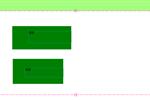
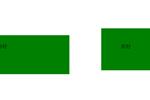
- 挟翼 19/04/22 21:47
- 挟翼 19/10/25 06:49
- 0
- [图文说明] AUTO设置说明
- 元素的宽度和高度可设置AUTO。下图为3个div,他们分别是父子孙关系。当元素的宽度设置为AUTO,Display不设置值,那么div2的宽度由父节点div3决定。当元素的宽度设置为AUTO,如果他的Display设置为lnline-block,div2的宽度由它的子节点div1决定当div2的高度设置为AUTO,那么它的高度是由它的子节点决定。
-
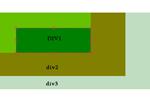
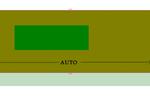
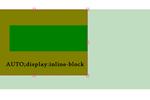
- 挟翼 19/04/22 21:10
- 0
- [图文说明] hover鼠标经过的样式
- 我们在工作视图中绘制一个div(宽度和高度分别为:328px,100px)背景颜色设置为:#808000字体为:华文琥珀字体大小为:25px字体的颜色为:白色如下图:现在我们需要当鼠标经过时候,改变字体的颜色,div 的背景,生成一个阴影上图问工机具栏中的样式部分选择第六个字体FONT,如下图:将字体的颜色设置为深蓝色。将事件选择为“onhover”点击确定选择工具栏中的颜色,第四个背景,如下图:将Color设置为红色。将事件选择为“onhover”点击确定选择工具,阴影,如下图将模糊半价选择5px设置模糊的颜色。将事件选择为“onhover”完成之后,CTRL+S 保存,并F5预览。
-
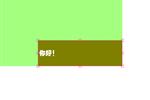
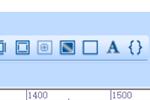


- 挟翼 19/04/22 17:25
- 0
- [功能介绍] 如何设置ID,ClassName等
- 如上图,在属性面板中的属性,包含着ID,ClassName,Name,Html标签ID,在我们这个程序中其实没有起到什么作用。ClassName,HTML节点元素的样式名称。Name,图层面板中的元素显示的名称HTML标签,包括(DIV,UL,LI,DL,DD,DT,A,SPAN,I,B,S,EM,LABEL,FORM)如果我们在“标签视图”中选择的是INPUT控件,那么HTML标签会变为:“INPUT类型”,它包括(Text,File)
-

- 挟翼 19/04/21 09:16
- 0
- [功能介绍] 设置宽度和高度,位置(Left,Top)
- 如上图为属性面板宽度和高度,Left,Top。宽度和高度可设置:数字(PX)、AUTO、NONE。当设置为AUTO时候生成css样式为:width(height):auto当设置为NONE,css样式不会生成width(height)。位置:Left(Margin-Left),Top(Margin-Right)Left 可设置%和PX,Top只能设置为PX,不能设置为%
-
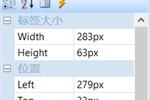
- 挟翼 19/04/21 08:49
- 0
- [程序介绍] 属性面板说明
- 属性面板如下图:标签大小宽度/高度:可设置数字默认(单位是PX)、%,MIN、MAX。如对MIN和MAX不了解请点击这里查看。位置如果当前元素的Position属性值为:None,那么left和top对应的值为left:margion-lefttop:margion-top单位可以为px或%如果position的属性值为absolute,那么单位可以为auto,none。属性ID:元素的ID属性(如设置请保存在整个视图页面中也就是HTML页面中的唯一性)。ClassName:元素的HTML样式名称。Name:名称,当前元素在视图中显示的名称,他会在图层面板中显示,它的默认值为“图层*(数字)”
-

- 挟翼 19/04/21 08:33
- 0
- [图文说明] 第一个页面从hello world开始
- 在视图中,可以选择D(A)这个时候鼠标会变成“+”号。或在“标签视图”中,点击“基本标签”,“DIV”,点击完成之后鼠标移到主视图中会变成“+”号。按下鼠标左键开始移动鼠标,绘制一个方块,松开鼠标。找到”属性视图“面板(可以使用CTRL+W 来打开或关闭),找到“对象”,”文本“,填写“hello world”选中当前视图中的元素,在工具栏中选择字体为“华文琥珀”,字体大小为35PX,选择”粗体“。也可以在“字体视图”中选择。如下图:按下F5预览,如果你安装了360产品,这个时候会提示出现病毒之类的提示,大家可以不用理他,该软件绝无病毒,如有病毒欢迎大家举报。预览图如下:
-
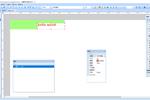
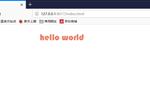
- 挟翼 19/04/20 21:26
- 0
- [图文说明] 创建一个新的项目
- 选择“文件”-》“新建”-》“新建项目”,如下图:选择路径,填写相关的名称和标题以及编码(目前只支持二种编码:utf-8和GB2312)如果你的电脑已经安装了IIS或Apache,你可以选择到对应的目录,采用IIS或Apache来预览。切记路径中请不要包含中文点击确认之后完成。找到文件视图,选择“测试项目1”,右键,“添加”,“新建文件”。如下图上图为“文件视图”上图为“新建文件”。选择类型“普通页面”名称,标题,宽度,和高度
-
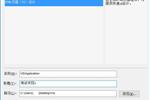
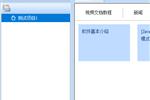
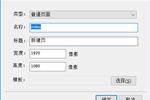
- 挟翼 19/04/20 20:57
- 0
- [程序介绍] 主界面介绍
- 如上图:当你第一次登录程序时候,你的视图和工具栏排版肯能不是这样,需要大家调整。① 文件视图和标签视图。 文件视图会展现当前目录下所有有效的文件。(.vis,.tvis,.mvis) .vis 常规文件,.tvis 模板文件,.mvis 母版文件。 标签视图 请点击这里② 图层视图,它会展示文件中的HTML节点③ 字体视图,可设置字体的颜色,大小,字体名称,Line-Height,对齐方式,粗体,斜体,下划线,删除线。④ 属性视图,可设置宽度,高度,ID,ClassName,图层的名称,文本,
-
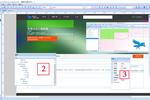
- 挟翼 19/04/20 18:16
- 0
- [程序介绍] 登录界面介绍
- 上图为登录界面需要到官网注册账号,并激活,之后才能正常登录程序。如选择自动登录系统下次启动时候直接登录,如果7天内没有登录,自动登录会失效。请勿在公共环境使用自动登录。
-
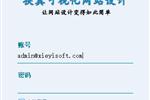
- 挟翼 19/04/20 18:02
- 0
- margin-top失效解决办法
- 如上图:DIV1 它到 div2的margin-top:55px;margin-left:75px;默认情况下,div1的margin-top(left)属性会绑架父元素,它的margin-top(left)会无效,它的margin-left(top)的值会传递给它的父元素。什么情况下div1的margin-top(left)会有效呢?会出现下面几种情况(对本程序而言)1、当div2(div1的父类元素)拥有padding-top的值,且不能为0。2、div1的float不为none;3、dvi1设置了display:inline-block;那么我们是如何避免这种情况的?但是当我们预览的时候
-

- 挟翼 19/04/10 21:11
板块信息
详情
热门讨论
- 2
- 挟翼2.0正式上线!
- 0
- 动态与公告
- 4
- hover鼠标经过的样式
- 0
- 图文教程
- 5
- 为HTML元素设置文本
- 0
- 图文教程
- 7
- 为HTML元素设置click事件
- 0
- 图文教程
- 9
- max和min值介绍
- 0
- 图文教程
- 10
- HTML元素的样式解析
- 0
- 图文教程
- 12
- 利用边框弧度来绘制一个月亮
- 0
- 图文教程
- 13
- margin-top失效解决办法
- 0
- 图文教程
关于挟翼
挟翼一款提供UI页面设计的软件。您只需要动一动鼠标绘制相关的元素,软件会自动帮你完成CSS样式和HTML代码。
从现在开始注册,立即赠送一年VIP会员。活动结束日期待定。
Copyright @ 2018-2025 京ICP备15002500号-3